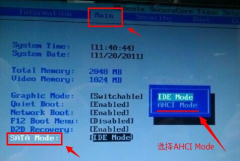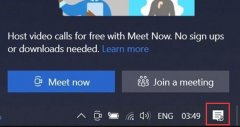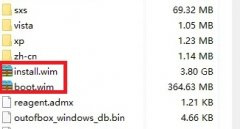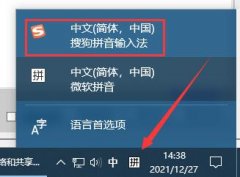打印机在现代办公和家庭环境中扮演着重要角色,无论是文档打印、照片输出还是标签制作,正确安装打印机驱动都是确保其高效工作的基础。虽然不少用户在安装驱动时会受到各种问题的困扰,但掌握一些具体的步骤后,这一过程将变得相对简单。

当前市场上,几乎所有打印机生产商都提供了官方的驱动程序,用户在安装驱动之前,了解自己的打印机型号至关重要。只需确认打印机品牌和型号,便可以访问生产商的官方网站。此次,通过访问官方网站下载相应的驱动程序,不但能确保驱动的完整性和兼容性,还可以获得最新的更新和修复。
下载驱动程序的过程通常很简单。选择好您的打印机后,系统会根据您的操作系统(Windows、macOS或Linux)给出相应的下载链接。请确认驱动程序的版本号与您的操作系统相匹配,避免因版本不符而导致安装失败。
在下载完成后,安装驱动的过程也有所不同,取决于您是通过USB连接还是无线网络。若是USB连接,只需将打印机与电脑通过USB线连接,双击安装包后按照提示进行操作即可。这种方式通常比较直观,但在使用无线打印机时,配置过程可能略显复杂。
无线打印机的设置通常涉及到Wi-Fi网络的连接。您需要在打印机面板上找到Wi-Fi设置选项,通常会提供一个网络搜索功能。搜索到网络后,输入正确的Wi-Fi密码,确保打印机成功连接到网络。之后,继续在电脑上安装驱动时,选择无线打印机选项,系统会自动检测到已经联网的打印机。
安装完成后,确认驱动是否正常工作至关重要。通过打印测试页,可以快速了解打印机是否按预期工作。如果遇到问题,不妨重启设备,或者查看打印机的状态指示灯,确保没有发生故障。
针对升级或重新安装驱动的需求,建议在开始之前先卸载旧版本驱动。这可以避免因旧驱动与新驱动冲突而引发的问题。进入控制面板,选择程序和功能,找到对应的打印机驱动,进行卸载操作,然后再按照上述步骤重新安装。
为提升打印机的性能,还可以定期访问打印机生产商的官网,查看是否有新的驱动更新。保持驱动程序在最新状态,不仅有助于获得更好的打印效果,还能增加打印机对各种新型文件格式的支持。
常见问题解答:
1. 如何知道我的打印机需要哪个驱动程序?
- 检查打印机型号并访问生产商官网,选择与操作系统匹配的驱动版本。
2. 打印机安装时出现错误提示,应该怎么办?
- 确认驱动兼容性,检查连接线或网络设置,并尝试重新安装驱动。
3. 如何修改打印机默认设置?
- 在计算机的控制面板中找到设备与打印机,右键点击相应打印机,选择设置为默认打印机。
4. 无线打印机连接密码错误,怎么办?
- 检查网络设置,确认输入的密码准确无误,必要时可以重启路由器。
5. 能否在多台电脑上使用同一台打印机?
- 可以,通过网络连接或共享打印机功能,实现多台电脑访问同一设备。
掌握这些技巧,将有效提高用户在使用打印机过程中的便利性和效率。正确的安装和维护,不仅延长了设备的使用寿命,也提升了工作效率。